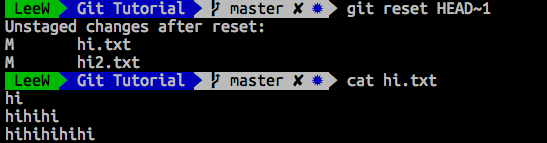Basic Git Tutorial
Author: Lee-W
Lee Wei
|
|
|
Contact me
| Education | Experience |
|---|---|
|
|
How to use this slide
整份slide會follow以下兩個原則- : 往右會更換不同的主題
- : 往下則是同一主題更詳細的介紹
Table of content
What is Git?
版本控制系統
(Version Control System)
那版本控制又是什麼...
- 有沒有Code改著改著就回不去的經驗?
- 還是複製了太多備份不知道哪份才是要用的?
打Game要存檔
打Code當然也要存檔
你需要的就是版本控制

占空間,難維護
Git只會記錄每一次有差異的部份
What can version control do for us?
- Historial propose
- 也就是存檔,讓之後Code寫錯了可以回朔
- Collaboration
- 自動整合不同人寫的Code
(如果沒有同一段Code被不同人修改)
- 自動整合不同人寫的Code
Install Git
Install on Linux
Fedora
yum install git-core
Debian, Ubuntu
sudo apt-get install git
Install for Mac
先裝HomeBrew吧
/usr/bin/ruby -e "$(curl -fsSL https://raw.githubusercontent.com/Homebrew/install/master/install)"
安裝git
brew install git
Install for Windows
Git for WindowsSetup
Set E-mail and Name
一開始git會要求要先設定e-mail跟名稱一般來說可以設定成GitHub或bitbucket的帳號
不過也可以設定無效的使用者名稱
git config --global user.name "Your Name"
git config --global user.email "Your Email"
Set Alias
以剪短的指令取代長長的指令懶人必備
git config --global alias."command alias" "original command"
git config --global alias.st status
git config --global alias.cmt commit
git config -–global alias.br branch
git config --global alias.ch checkout
List Settings
透過這個指令就能看到我們對git做了哪些設定Global Setting
git config --global -l
git config -l
Edit Settings
更改global的git設定
git config --global -e
Quick Start
Create a local repo
- 什麼是repo?
- repository,git都是這麼稱呼它的版本庫
- 可以想成就是要加入版本控制的專案
- 初始一個git專案(讓這個資料夾被git記錄)
git init "some path"
(i.e.
git init .)
Create a local repo

- .git
- 這個隱藏資料夾紀錄了git所有的操作
- 裡面都是一般的file,沒有daemon或背景作業
- 建議沒事就不要去動它了
- 絕對不要對他rm -rf .git,不然git的紀錄就會全部不見
- master
- master是目前所在分支的名稱,分支的概念會在以後的章節提到
- 至於像這樣在terminal顯示分支名稱,則是oh-my-zsh-powerline-theme的功能
Stage
看到現在專案中各個檔案的狀態
git status
git st
接下來會說明各個stage代表的意義
Stage
總共分成4個stageuntracked
(新的檔案,還沒加入git中)unmodified
(完成add,但還沒commit)modified
(add完後又做了修改)staged
(commit完成,到這個階段就已經完成紀錄)
接下來會介紹什麼是add和commit
Stage 3 - staged
所有的東西目前都已經加入git (因為還沒有東西)
Stage 0 - untracked
- 建立一個檔案叫hi.txt
- 現在有一個檔案進入untracked
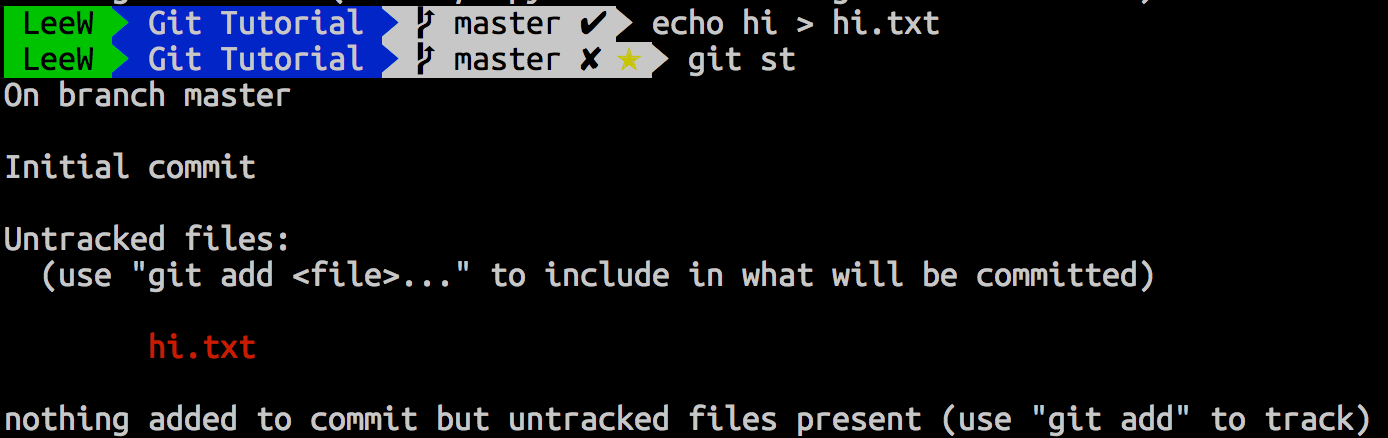
Stage 1 - unmodified
將新的檔案加入git
git add "file name"
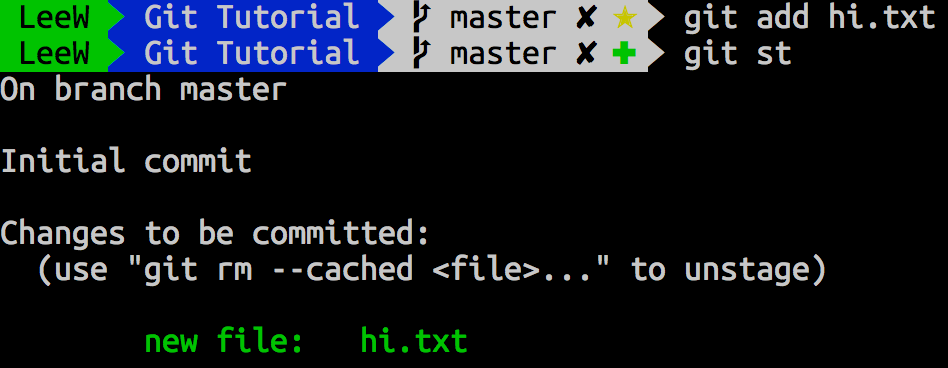
Stage 1 - untracked
如果一次要加入很多檔案怎麼辦?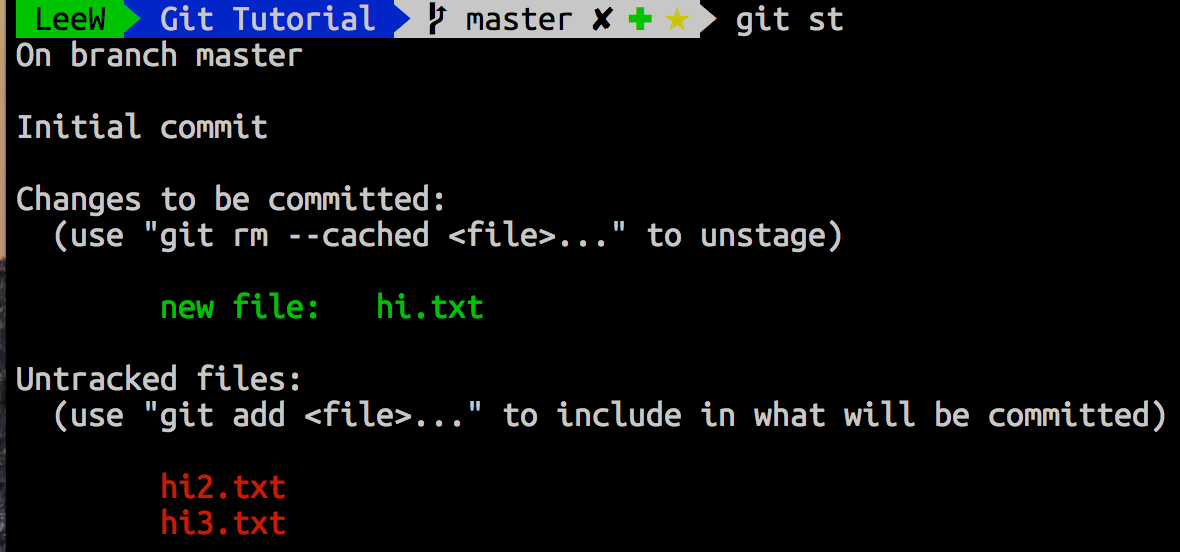
Stage 1 - unmodified
git add .
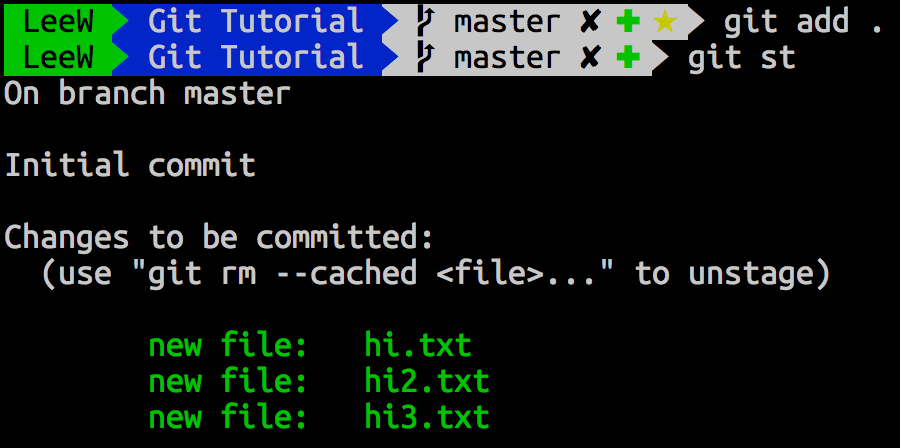 不過一般建議還是一個一個檔案add比較好
不過一般建議還是一個一個檔案add比較好
避免add到錯誤的檔案
Stage 3 - staged
讓剛剛的檔案進入staged階段吧,之後這個檔案就會一直被記錄在git
git commit
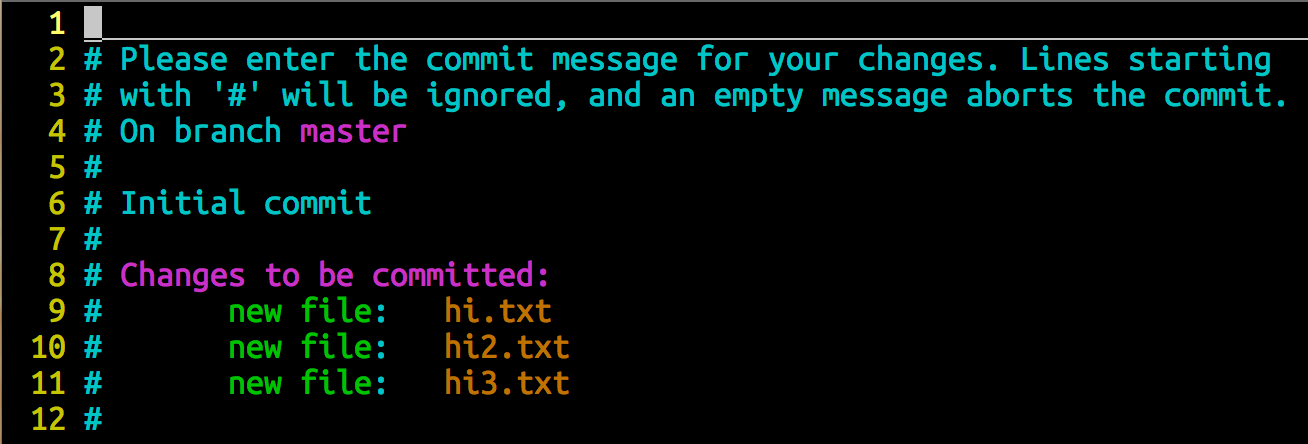 預設的編輯器通常不是vi,可以透過這個指令設定
預設的編輯器通常不是vi,可以透過這個指令設定
git config --global core.editor "vim"
Log
既然檔案已經進入紀錄讓我們來查看之前的紀錄
git log
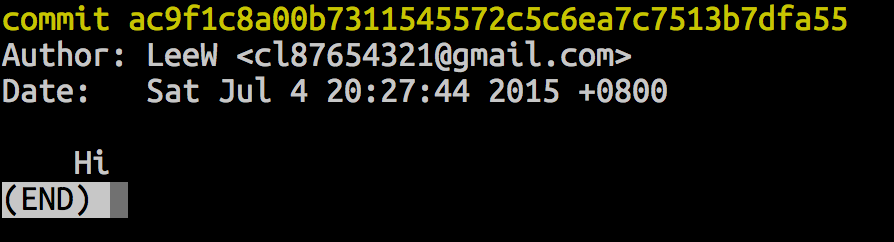 commit後面的文字是SHA1碼,是每一個commit獨有的一組編號
commit後面的文字是SHA1碼,是每一個commit獨有的一組編號
Stage 2 - modified
如果修改了add或commit的檔案,就會變成這樣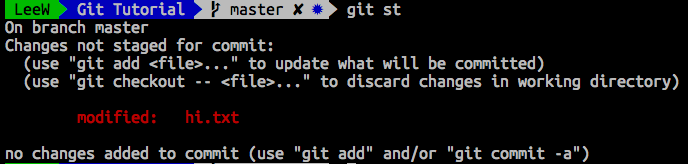
這時候只要再用git add,加入紀錄就好了
Stage
- 新增檔案 → 加入track (git add) → 提交(git commit) → 繼續加入其他檔案
- 修改檔案 → 加入stage (git add) → 提交(git commit) → 繼續修改其他檔案
Commit
上一個章節提到寫commit那麼commit到底要寫些什麼呢?
敘述這次做的修改
How to write a good git commit
- Priciple
- 為每個不同的修改做一次commit
- 不要一個commit中記錄太多的修改
- 讓你的commit說一個故事
- More Specific
- 第一行應該在80字以下
- 使用現在式
- 不要去重複任何可以在git diff中被找到的東西
- 更多的細節,應該空下第二行,從第三行開始寫
- 在第三行以後,提到為什麼做了這次的修改
How to write a good git commit
前面的建議是github的staff來成大分享的時候給的下面這幾篇文章也相當值得參考
Commit
如果上一次commit寫錯了,怎麼辦?
git commit --amend
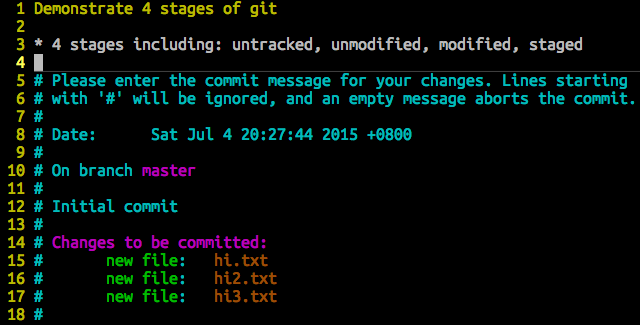 將剛剛的commit修改成,更具有意義的內容
將剛剛的commit修改成,更具有意義的內容
diff
在進入回朔之前我們必須要知道如何在不同的紀錄間做比較
diff
看"target"和上一次commit的不同
git diff "target"
| "SHA1" | 與SHA1碼對應的commit |
| master~1 | master的前兩次commit |
| master^ | 等效master~1 |
| master^^ | 等效master~2 |
diff
看從a到b的改變
git diff a b
看modified的檔案和上一次commit的不同
git diff
看unmodified的檔案和上一次commit的不同 (建議在每一次add後commit前都要用,確認這次的commit是預期的)
git diff --staged
Restore
讓檔案回到最後commit的狀態
git checkout "file name"
讓檔案回到modified (也就是取消add)
git reset "file name"
Restore
經過了多次commit,如果想回到很久以前的版本該怎麼辦?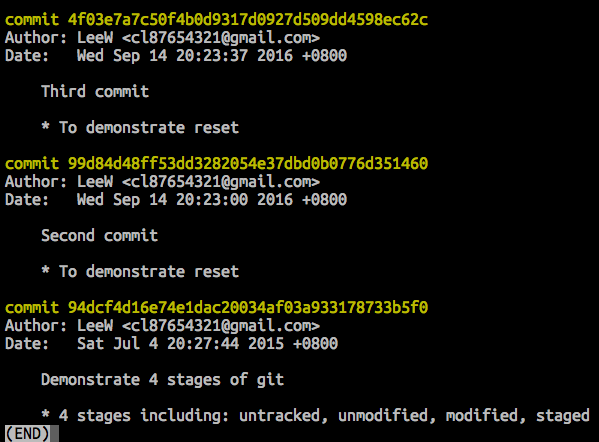
git reset "可被辨識的commit SHA1碼"
一般只要前四碼就能讓git辨別是不同的commit
但如果是比較大型的專案,可能會需要比較多碼
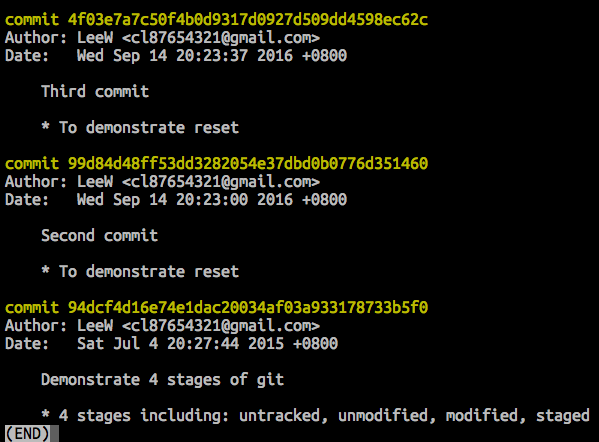
Restore
回到第一個commit吧
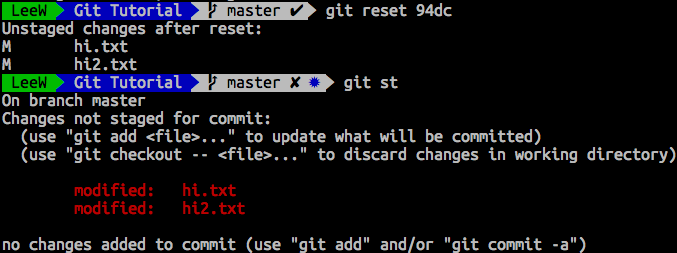
|
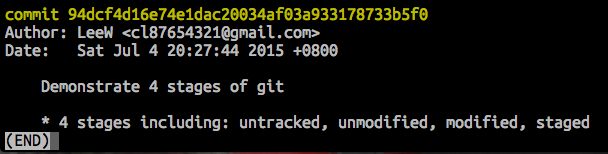
|
reset後"不會"回到到第一次commit的狀態
所有檔案的內容還是跟reset前一樣
只是commit的紀錄回到了第一個commit (只是把存檔點往前移)
這時候要git checkout hi2.txt (執行回到存檔點的動作)
hi2.txt才會回到第一次commit時的內容
Restore
上一頁所提的是soft reset,只會把commit往前回朔如果要連內容一起直接回朔,就會用到hard reset
git reset --HARD "可被辨識的commit SHA1"
Restore
- 如果後悔reset怎麼辦?
- 沒關係,東西其實都還在,再reset回去就好了
- 查看所有的參照日誌
git reflog
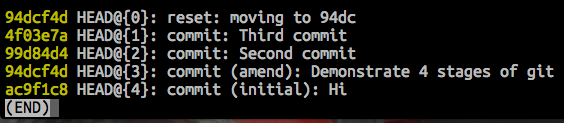
同樣git reset加上reflog前面的SHA碼即可

Restore
- 這些長長的SHA1碼,看了就覺得煩啊
- git可以使用"~n"來表示前n次的commit
- HEAD: 最近一次的commit
- HEAD~1: 前兩次的commit
- HEAD~n: 前n+1次的commit
git reset HEAD~n
Restore
只想讓某個檔案回到之前的狀態?
git reset HEAD~n "file name"
reset vs checkout
-
soft reset不會改變現在檔案的內容
而是改變HEAD指向的位址 - checkout才能把現在的檔案回復到之前的狀態
???...
沒關係,看看下一頁的例子吧
reset vs checkout
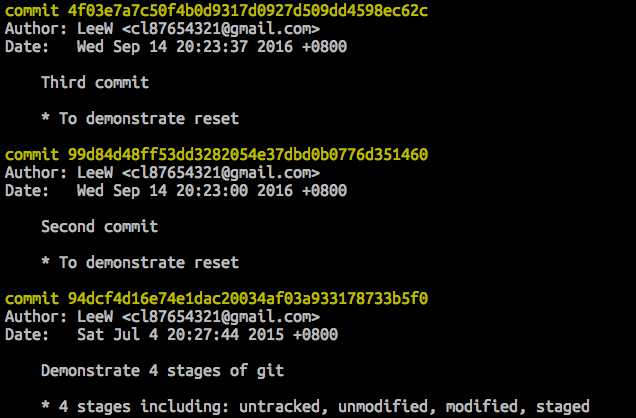 這是git log現在的內容
這是git log現在的內容
待會會看第一個commit 94dc 和第三個commit 4f03 |
 上面cat的結果是commit 4f03 中 hi.txt的內容
上面cat的結果是commit 4f03 中 hi.txt的內容
下面則commit 94db 中 hi.txt的內容 |
reset vs checkout
先在hi.txt做一些修改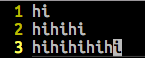
|
reset 到兩次以前的commit
|
checkout
|
Ignore File
- 有些檔案不想被加入git追蹤該怎麼辦?
- 那就忽略它吧!
-
通常會ignore有機密資料的檔案或暫存檔
echo "filename" >> .gitignore -
要忽略特定副檔名的檔案,可以用萬用字元
echo "*.swp" >> .gitignore
- .gitignore也必須被加入git追蹤
- .gitignore不用也不能加./在檔案名稱前面
- 這方法只適用在還沒加入追蹤的檔案
Ignore File
那如果想忽略的檔案已經被加入git追蹤怎麼辦?先將他從版本庫移除
git rm --cache "file name"
接著再做一次上一頁的步驟,就可以ignore了
Ignore File Globally
有些檔案每個專案會忽略(e.g., vim的暫存檔.swp)
如果每一次都要重新輸入就太麻煩了
這時候可以設定一個global的.gitignore (e.g. ~/.gitignore_global)
然後把這個設定寫進git的config
git config --global core.excludesfile "path to global gitignore"
gitignore.io
gitignore.io提供了不同語言.gitignore範本
透過git-extras的git ignore-io可以直接從command line取得範本
另外git-extras的git ignore,也能讓ignore file更輕鬆
Rename(move) and Delete Files
-
刪除已經被加入git追蹤的檔案
git rm "file name" -
刪除檔案在git中的追蹤,但不刪除檔案本身
git rm --cache "file name" -
重新命名或移動位置
git mv "old name" "new name"
Branch
- Branch是git很重要的功能
- 想像成複製很多份同樣的code,各自做不同的修改
- 通常可以用在測試或攥寫新功能
- 可以想像是解支線任務
- 切出支線解不同的任務,每一個支線都能有自己的存檔
- 最後再整併成主線的一部份(也可以不整併)
Branch
創造一個新的分支 (名稱自訂)
git branch "branch name"
切換到另一個分支
git checkout "branch name"
一個指令做到上面兩個步驟
git checkout -b "branch_name"
What actually is branch?
branch並不是真正的copy,比較像是一個書籤
它只是一個指到某一個commit
實際上git還是以這些sha碼來辨別該到哪一個紀錄

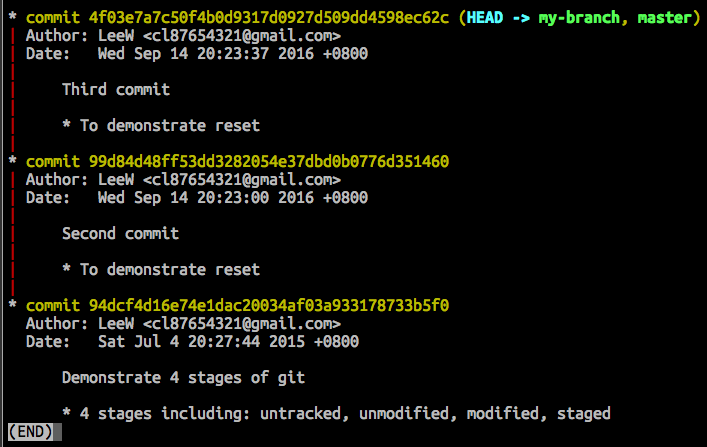 HEAD指的是目前commit所指向的位置
HEAD指的是目前commit所指向的位置後面的master和my-branch就是我們的分支
而我們的這個分支目前都是指向4f03e7a...這個commit上
Branch
我們在my-branch跟master上都做了修改,並分別commit後
就能比較明確看出分支的效果
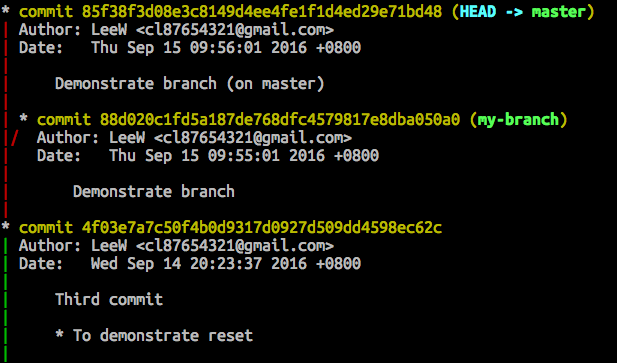
這時候就可以看到master跟branch指向不同的commit
也不再是同一條線上
Branch
實際上在git中,並沒有所謂的主線master只是預設的branch名稱
一個專案即使沒有master也是沒問題的
定義一條branch為主線只是為了方便開發
Merge
既然在不同的branch上有了不同的修改我們就可以來談,該怎麼整併在一起
Merge
-
將另一個branch合併到現在的branch
通常會在branch修改完並commit後,切換到master才mergegit merge "branch name" -
之後就能把合併完的branch刪掉
git branch -d "branch name" -
如果想強制刪掉還沒merge的branch
git branch -D "branch name"
Merge
我們來看一下master跟my-branch的內容分別是什麼

|

|
完全不同的內容,git會怎麼處理呢?
Merge
 這時候merge,git就會告訴你內容有衝突
這時候merge,git就會告訴你內容有衝突
來看一下現在status長怎樣
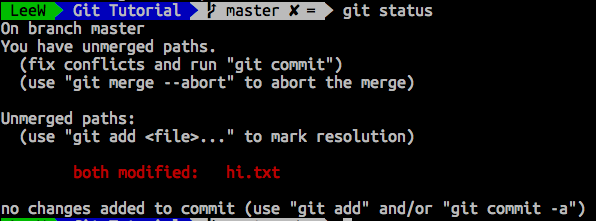
git 已經幫我們判斷其他檔案並沒有衝突
只剩下hi.txt有無法被演算法整併的內容
Merge
這時候打開hi.txt,git會標示哪裡是哪個branch的內容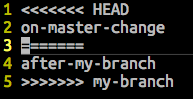
<<<HEAD到===的內容就是HEAD(目前指向master)的內容
下面則是my-branch的內容
Merge
留下想要的內容,add並commit後就可以看到兩條分支已經整併在一起
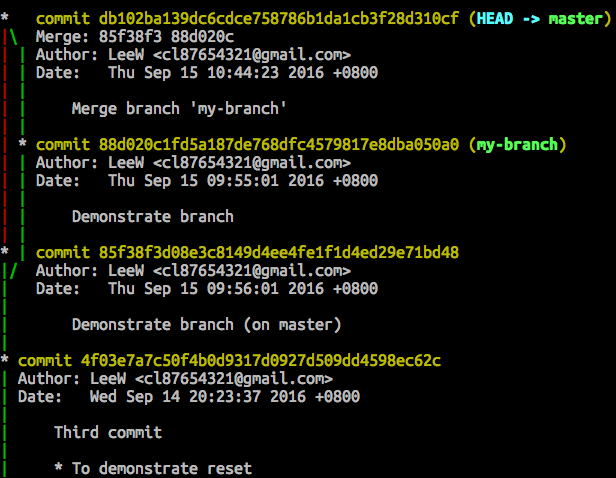
Rename branch
重新命名分支
git branch -m "oldname" "newname"
如果是要重新命名現在所在的分支,則可以省略原本的名稱
git branch -m "newname"
tag
一般來說,tag可以拿來做標記發行的版本或者也可以想成是標記特別重要的commit
tag
-
在現在的commit上,建立一個tag
git tag -a "tag name" -
列出所有的tag
git tag - 觀看某一個tag的詳細資訊
git show "tag name"
tag
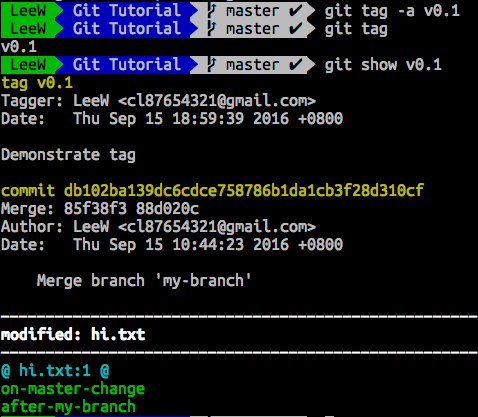
Remote
既然要能跟別人協作當然要能把repo丟上遠端
接下來會以GitHub作為例子
What is github
Remote
要上傳前,當然要有個空間可以上傳先在GitHub建立一個repository
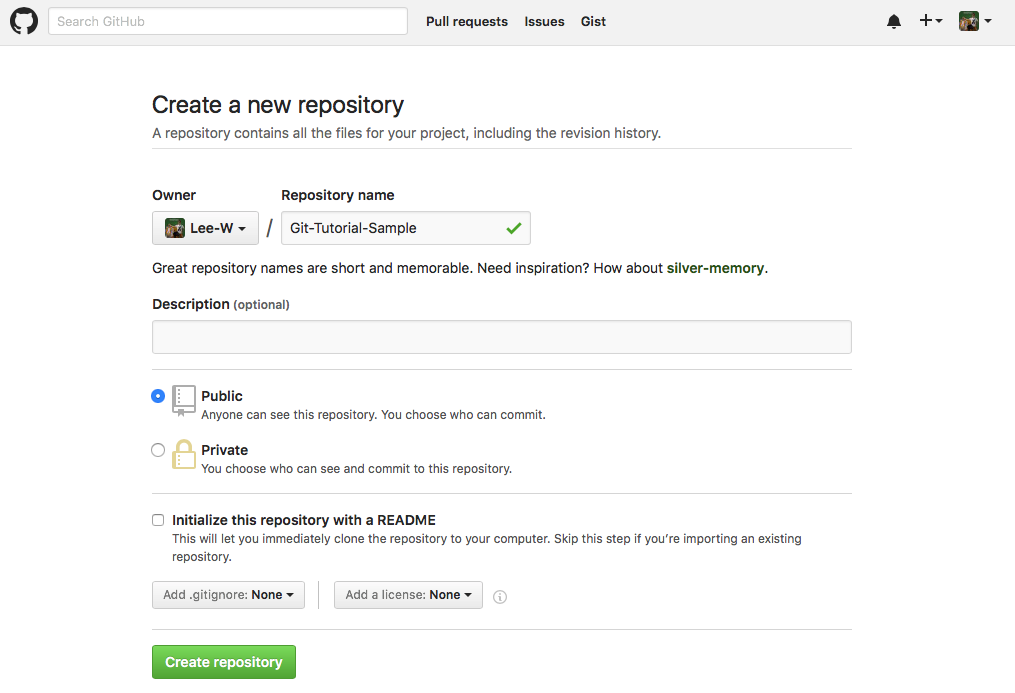
Remote
接著就會看到這個頁面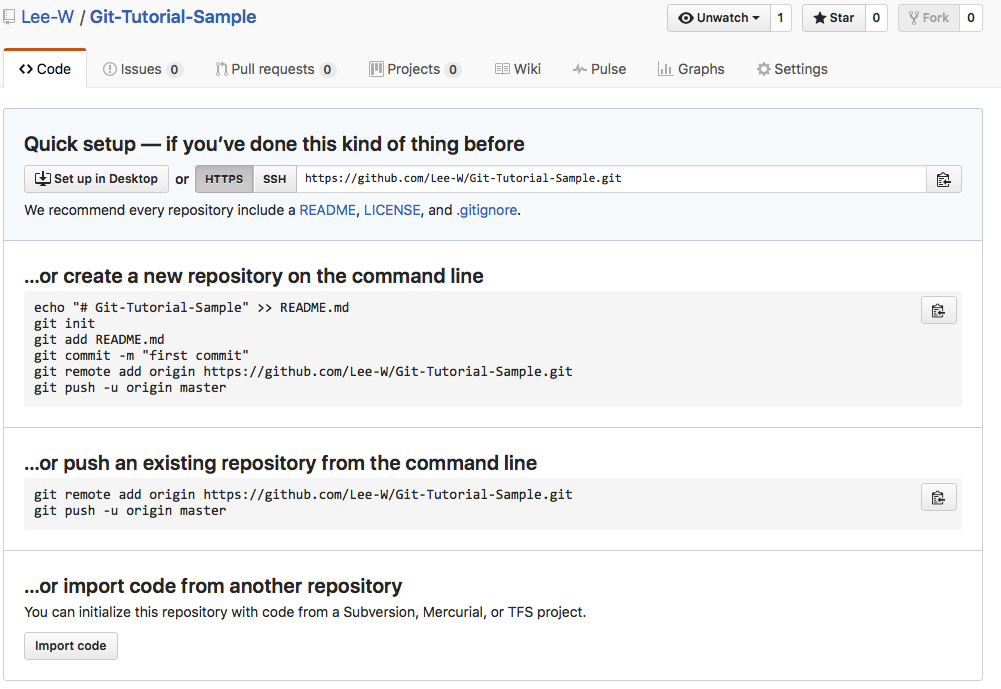
因為我們已經有本地的git專案了,我們只要看
git remote add origin https://github.com/Lee-W/Git-Tutorial-Sample.git
git push -u origin master
Remote
增加remote(遠端的存放點)
git remote add "remote-name" "remote url"
- 上一頁的origin就是remote name
- remote url則是https://github.com/Lee-W/Git-Tutorial-Sample.git
- origin只是預設的remote name,並沒有強制一定要存在
- 一個專案也有可能有超過一個remote
Remote
檢視現在有哪些remote
git remote -v

Push your repo
所謂push就是上傳你的專案
git push -u "remote name" "branch name"
要push到這次push的remote和branch
接著用
git branch --all可以看到遠端的master分支已經存在了

Push your repo
將所有的branch push上去
git push --all
Credential
每次push的時候會要輸入帳號密碼實在太麻煩了
git config --global credential.helper cache
如果cache改成store就可以永遠記住
不過需要注意的是,store會將帳號密碼以明碼記錄在~/.git-credentials
因此不建議使用store
What should be in a repo?
- 程式碼
- README.md
- 說明專案該如何使用
- 以markdown語法攥寫
- GitHub會自動去找readme,README等字眼,並建立出對應的說明文件
- GitHub使用的是GitHub Favored Markdown
- LICENSE.txt
What shouldn't be in a repo?
- 任何機密資料(e.g. 密碼)
- 暫存檔(e.g. .swp, __pycacehe__)
- Binary檔
- 很大的檔案(如果有必要,可以試試git-annex)
Clone
那上傳上去的專案,其他人如何下載下來呢
git clone "repo url"
Pull
如果已經有這個專案,要怎麼更新呢?
git pull "remote name" "branch name"
What did pull do?
Pull實際上做了fetch和merge命令的動作git fetch做的只是從遠端抓下來
讓我們可以checkout到 "remote name"/"branch name"這個分支
並不會像pull一樣處理merge的動作


因為我們並沒有做修改,master跟origin/master都是指像同樣的地方
Other Remote Operation
重新命名Remote
git remote rename "old name" "new name"
git remote rm "remote name"
Remote branch
- Check遠端分支
git fetch git branch -a git checkout "branch name" -
Clone單一遠端分支
如果不指定directory,就會clone到當前目錄git clone "url" --branch "branch name" --single-branch "directory"
Remote branch
-
刪除遠端分支
git push -d "remote name" "branch name" -
清理過時的遠端分支
(在遠端已經被移除,本地端紀錄遠端分支存在)git remote prune "remote name"
Remote Tags
- Push單一Tag
git push "remote name" "tag name" - Push所有Tag
git push "remote name" --tags
History
接下來來談使用哪些工具協助我們查看以往的記錄log
現在的log變得更複雜了git log 有很多功能可以幫助我們容易理解log
log
git log --decorate

標記各個指標目前所指向的位置
log
git log --all
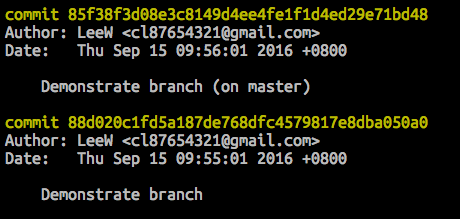
列出所有分支的log
85f3的是master上的commit
88d0則是原本my-branch分支上的
log
git log --graph
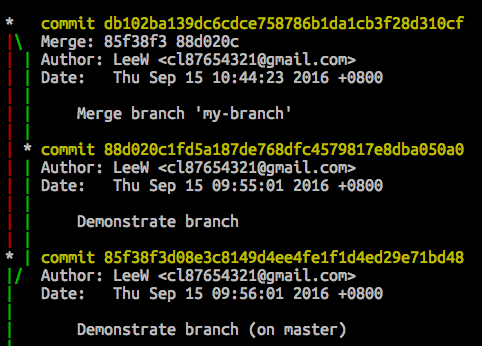
在log旁邊加上輔助線,更清楚看分支的狀況
log
同時使用--graph, --all, --decorate就能看到我在branch章節用來解說用的結果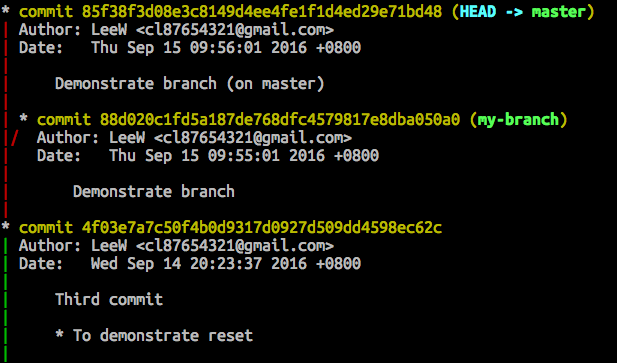
也可以直接將這些參數alias到簡單的指令讓下次使用更輕鬆
git config --global alias.lg "log --grpah --decorate --all"
log
除此之外我們也可以針對單一檔案做追蹤
git log --follow "file name"
show
有時候會需要看某一個特定commit或tag的資訊這時候就能用上show
git show "commit or tag"
show
另外一個很功能是是查看某個commit中的某個檔案
git show "commit":"file name"
stash
有時候修改到一半,突然想要切換到其他分支如果新的修改跟其他分支有衝突,git就會阻止我們
這時候除了commit外
還能用stash暫存目前的修改
stash
假設我們已經在my-branch上加上"new content on my-branch"並且commit了
這時候線圖看起來會是這樣的
my-branch比master多了一個commit
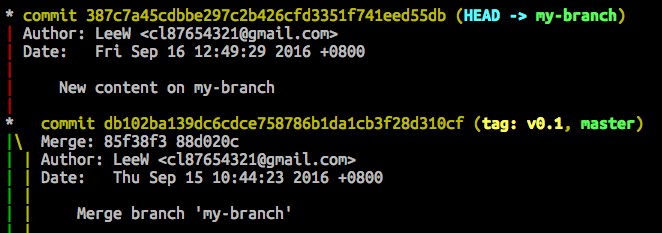
stash
接著我們再對master上的hi.txt做一些修改
如果這時候要checkout到my-branch上
git就會警告我們必須要先commit或stash

但我們可能還沒有做到一個適合commit的階段
這時候就能用stash暫存起來
stash
將檔案加入stash暫存
git stash

這時候hi.txt就會回到原本的狀態

stash
查看目前所有的stash
git stash list
 這裡的stash@{0}就是之後要取回這個暫存使用的名稱
這裡的stash@{0}就是之後要取回這個暫存使用的名稱
stash
取回暫存的狀態
git stash apply "stash name"
這時候就能看到
hi.txt又變成我們更改過後的狀態
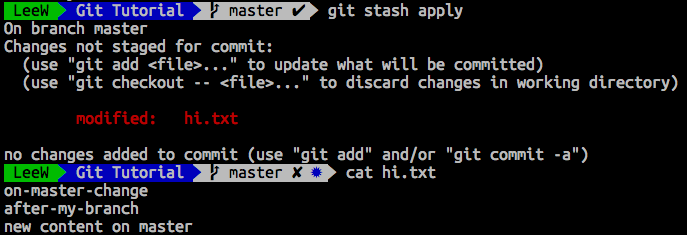
stash
不過我們apply後,並不會把剛剛的暫存記錄刪除如果不用留著就可以把它刪掉了
git stash drop "stash name"
rebase
修改commit的history需要注意的是rebase是有點危險的指令
有可能造成不太容易回復的後果
請謹慎使用
rebase
如果想看影片可以參考ihower的Git rebase 和 merge 合併操作示範錄影
我也是從這學rebase的
rebase
這裡只會介紹基本的interactive rebase
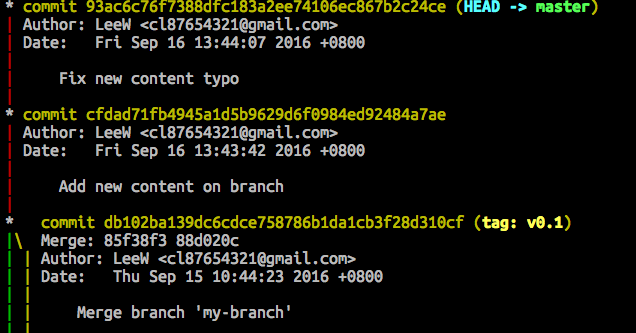 假設我們多了兩個commit
假設我們多了兩個commit
其中有一個commit只是修復打錯字
我們希望能把它整併進上一個commit
rebase
git rebase -i "SHA1"
接著就會進入rebase的互動介面
下面有說明可以進行哪些動作
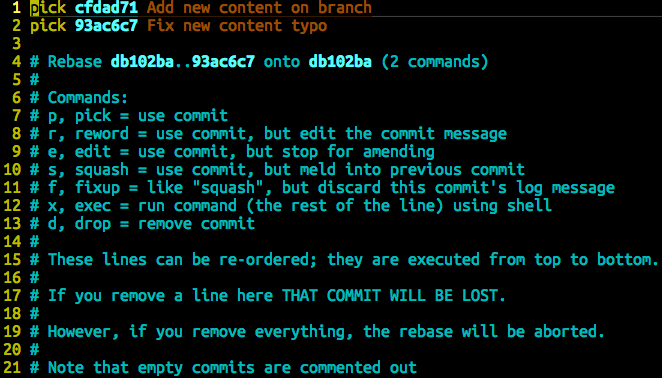
rebase
假設我們只有要讓typo的commit整併到上一個commit 只要將pick改成f,並存檔
再去看log就會發現typo這個commit不見了
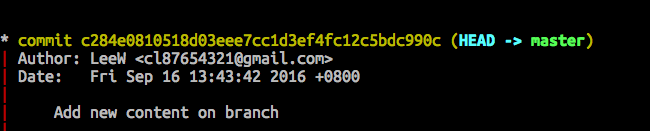
rebase
rebase甚至可以交換commit的順序只要在剛剛的interactive mode調換commit的順序
就會更改在history中的順序
不過要注意的是,如果這些commit有修改到同樣的檔案,可能會造成問題
rebase
如果遇到conflict,可以用
git rebase --abort
Pull with rebase
git pull --rebase
更詳細的介紹,請參考ihower的
使用 git rebase 避免無謂的 merge
submodule
有時候一個專案中,會用到其他專案的程式碼但是其他專案,又不應該被加入這個專案的版本庫
而且如果那個專案更新,我們就得要手動更新
這時候就能用submodule
在專案下,再加入另一個專案
submodule
加入submodule
git submodule add "repo url" "some path"
假設要把現在這份投影片的repo
加入原本的專案

Submodule
現在看目前的status會發現增加了新的檔案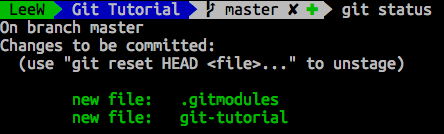
它們也必須被commit,git才會記錄加入submodule的操作
Submodule
再來看看原本的專案和submodule的remote

|

|
因為它們確實是兩個不同的專案
submodule
pull所有submodule
git submodule foreach --recursive git pull "remote name" "branch name"
連同submodule一起clone下來
git clone --recursive "url"
Useful Pluging
-
tig
ncurses based的git介面 -
git-extras
擴充git基本的功能,我最常用ignore和ignore-io兩項功能 -
diff-so-fancy
美化git diff的訊息 -
hub
GitHub提供的套件,增加了許多能跟GitHub整合的功能